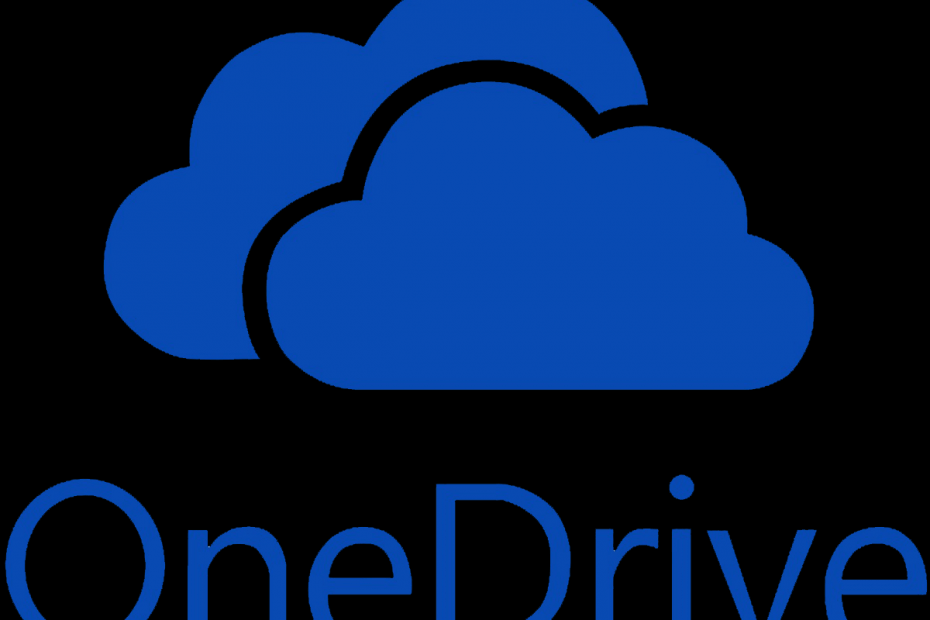
ეს პროგრამა გამოასწორებს კომპიუტერის ჩვეულებრივ შეცდომებს, დაგიცავთ ფაილის დაკარგვისგან, მავნე პროგრამისგან, აპარატურის უკმარისობისგან და თქვენი კომპიუტერის ოპტიმიზაციას მაქსიმალური მუშაობისთვის. შეასწორეთ კომპიუტერის პრობლემები და ამოიღეთ ვირუსები ახლა 3 მარტივ ეტაპზე:
- ჩამოტვირთეთ Restoro PC Repair Tool მას გააჩნია დაპატენტებული ტექნოლოგიები (პატენტი ხელმისაწვდომია) აქ).
- დააჭირეთ დაიწყეთ სკანირება Windows– ის პრობლემების მოსაძებნად, რომლებიც შეიძლება კომპიუტერის პრობლემებს იწვევს.
- დააჭირეთ შეკეთება ყველა თქვენი კომპიუტერის უსაფრთხოებასა და მუშაობაზე გავლენის მოსაგვარებლად
- Restoro გადმოწერილია 0 მკითხველი ამ თვეში.
ღრმა კონკურენციამ ღრუბელზე დაფუძნებულ შენახვის სერვისებში Microsoft- მა ყოველწლიურად შეცვალა OneDrive. ჩვენ გვაქვს ძირითადად იგივე პროგრამის რამდენიმე განმეორებით მეტი, მათ შორის ერთი, რომელიც წინასწარ არის დაინსტალირებული ყველა Windows 10 აპარატზე. ამასთან, ალტერნატივების არჩევა წინასწარ დაინსტალირებულ ვერსიაზე, ზოგიერთი მომხმარებლისთვის, სულ მცირე, აუხსნელი რთული ამოცანაა. კერძოდ, ზოგიერთმა მათგანმა, ვინც სცადა ალტერნატიული ვერსიის მიღება, ვერ დააინსტალირა ამის გამო
დაინსტალირებულია OneDrive- ის ახალი ვერსია შეცდომაამის მოსაგვარებლად, ჩვენ მოვამზადეთ გადაწყვეტილებების ჩამონათვალი. იმ შემთხვევაში, თუ ამ შეცდომამ გარკვეულწილად იმოქმედა თქვენზე, დარწმუნდით, რომ შეამოწმეთ ისინი ქვემოთ.
ფიქსაცია: Onedrive– ის უფრო ახალი ვერსია უკვე დაინსტალირებულია
- გაუშვით ერთ-ერთი დიაგნოსტიკური საშუალება
- გადააყენეთ OneDrive
- წაშალეთ წინასწარ დაინსტალირებული OneDrive
- რეესტრის შესწორება
1: გაუშვით ერთ-ერთი დიაგნოსტიკური საშუალება
Microsoft– მა თავიდანვე დაიწყო ცუდი პირობები OneDrive– ის განვითარებასთან დაკავშირებით. ამ დროისთვის ძალიან ბევრია იგივე პროგრამის განმეორება სხვადასხვა პლატფორმისთვის. OneDrive ბიზნესის დამატებით კიდევ უფრო გაიზარდა ეს ჯგუფი. მთავარი პროგრამა, რომელიც მუშაობს Windows 10 – ით, წინასწარ არის დაინსტალირებული. ამ საკითხის მოსაგვარებლად, ჩვენ უნდა დავრწმუნდეთ, რომ წინასწარ დაინსტალირებული ვერსია მუშაობს ისე, როგორც დანიშნულია, სანამ გადავდივართ დამატებით ნაბიჯებზე.
- წაიკითხე ასევე: OneDrive მუდმივად სინქრონიზდება? აქ მოცემულია 13 გამოსავალი მისი გამოსასწორებლად
იმის დასადასტურებლად, რომ ყველაფერი ადგილზეა, შეგვიძლია მივმართოთ ერთგულ პრობლემებს Microsoft- მა უზრუნველყო მსგავსი შემთხვევები. აქ მოცემულია, თუ როგორ უნდა გამოიყენოთ OneDrive- ის ყველაზე ხშირად ჩამოტვირთვადი დიაგნოსტიკური ინსტრუმენტი:
- ჩამოტვირთეთ დიაგნოსტიკური ინსტრუმენტი, აქ.
- გაუშვით ინსტრუმენტი და მიჰყევით ინსტრუქციას.
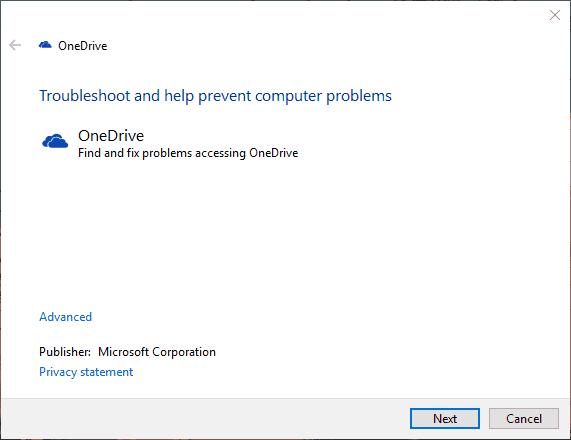
- ამის შემდეგ, უბრალოდ გადატვირთეთ კომპიუტერი და ხელახლა სცადეთ OneDrive ინსტალაცია.
2: გადატვირთეთ OneDrive
თუ სადიაგნოსტიკო საშუალებამ საკმარისი ხედვა გაგიჩნდათ, რომ ეჭვი გქონდათ, რომ რაღაც არასწორია, შეგიძლიათ გადააყენოთ OneDrive. Windows 10 – ის წინა განმეორებებთან შედარებით, დღესდღეობით შეგიძლიათ წაშალოთ OneDrive Windows 10 – ისთვის. სანამ ამას გავაკეთებთ, თქვენ უნდა სცადოთ მისი გადაყენება. ეს შეიძლება გაკეთდეს აპლიკაციის მონაცემებში, სადაც OneDrive ინახება, სპეციალურ დირექტორიაში გადასვლა. მეორეს მხრივ, მოკლე გზაა გადატვირთვის აღმასრულებელი ფუნქციის ამაღლება Run ბრძანების სტრიქონიდან.
- წაიკითხე ასევე: OneDrive შეცდომის კოდები 1, 2, 6: რა არის ეს და როგორ გამოასწოროთ ისინი
ამისათვის მიჰყევით ამ ინსტრუქციას:
- დაჭერავინდოუსის გასაღები + Rგახსენით ამაღლებული ბრძანების სტრიქონი.
- ბრძანების სტრიქონში ჩასვით ან აკრიფეთ შემდეგი ხაზი და დააჭირეთ ღილაკს Enter:
- % localappdata% \ Microsoft \ OneDrive \ onedrive.exe / გადატვირთვა
- სცადეთ ისევ წაშალოთ OneDrive და დააინსტალიროთ ახალი ვერსია.
3: წაშალეთ წინასწარ დაინსტალირებული OneDrive
გაუშვით სისტემის სკანირება პოტენციური შეცდომების აღმოსაჩენად

ჩამოტვირთეთ Restoro
PC სარემონტო ინსტრუმენტი

დააჭირეთ დაიწყეთ სკანირება რომ იპოვოთ ვინდოუსის პრობლემები.

დააჭირეთ შეკეთება ყველა დაპატენტებულ ტექნოლოგიებთან დაკავშირებული პრობლემების გადასაჭრელად.
გაუშვით კომპიუტერის სკანირება Restoro Repair Tool– ით, რომ იპოვოთ უსაფრთხოების პრობლემები და შენელება. სკანირების დასრულების შემდეგ, შეკეთების პროცესი შეცვლის დაზიანებულ ფაილებს ახალი Windows ფაილითა და კომპონენტებით.
არის საკითხი მუდმივი? არ ინერვიულოთ, შეგიძლიათ მიმდინარე ვერსიის დეინსტალაცია მარტივად შეძლოთ. მიმდინარე განახლებული ვერსიის ხელახლა ინსტალაცია შეგიძლიათ თქვენივე ნებით. ახლა სხვადასხვა მიზეზების გამო არსებობს ეს კარგი იდეა. პირველ რიგში, წინასწარ დაინსტალირებული OneDrive შეიძლება კვლავ იყოს აქტიური, მაგრამ სასიკვდილოდ დაზიანდეს ვირუსის ან თუნდაც ანტივირუსის მიერ ამ საკითხზე.
- წაიკითხე ასევე: OneDrive ფაილები არ ჩანს iPad ან iPhone- ზე? აი როგორ გამოასწოროთ ის
აქ მოცემულია, თუ როგორ უნდა წაშალოთ ის პარამეტრების პროგრამის საშუალებით:
- დაჭერავინდოუსის გასაღები + Iპარამეტრების გასახსნელად.
- ღიაპროგრამები.
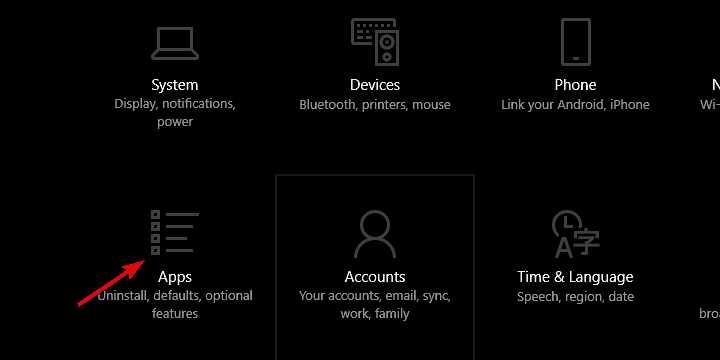
- აირჩიეთპროგრამები და ფუნქციებიმარცხენა სარკმელში.
- იმძიების ზოლი, ტიპიერთიდა გაფართოებაOneDrive.
-
წაშალეთ OneDrive.
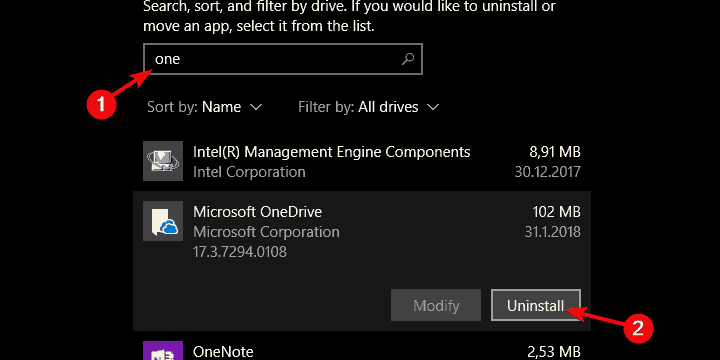
- ახლა გაჰყევით ამ გზას:
-
C: \ მომხმარებლები \: თქვენი სახელი: \AppData \ Local \ Microsoft \ OneDrive \ განახლება
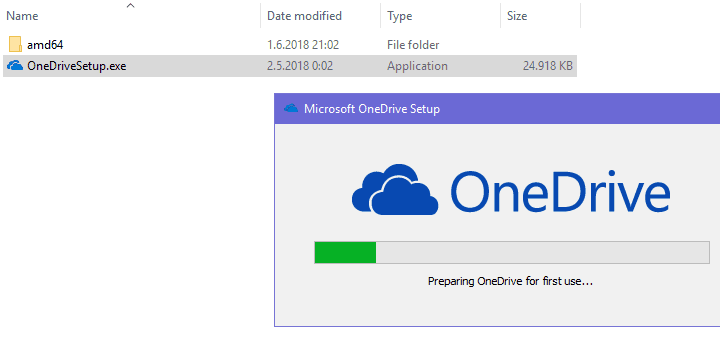
-
C: \ მომხმარებლები \: თქვენი სახელი: \AppData \ Local \ Microsoft \ OneDrive \ განახლება
- ორჯერ დააჭირეთ ღილაკსOneDriveSetup.exe შეიტანეთ ინსტალერი.
ამასთან, ზოგიერთი მომხმარებლისთვის ეს არც ისე მარტივი იყო და მათ გაუქმდა OneDrive– ის დეინსტალაციის ნებართვა. ამ საკითხის მოსაგვარებლად, ზოგიერთმა მომხმარებელმა რეკომენდაცია გამოიყენა Command Prompt- ის გამოყენებით. ეს არის ის, რაც აწარმოებს ამაღლებულ ბრძანების ხაზში, OneDrive- ის ამოსაღებად:
- ნავიგაცია C: \ Windows. Დარწმუნდი, რომ დამალული ნივთები ჩართულია ქვეშ ხედი განყოფილება.
- Იპოვო SysWOW64 საქაღალდე. დააჭირეთ Shift- ს, დააწკაპუნეთ მასზე თაგუნით და აირჩიეთ ”აქ გახსენით PowerShell ფანჯრები”კონტექსტური მენიუდან.
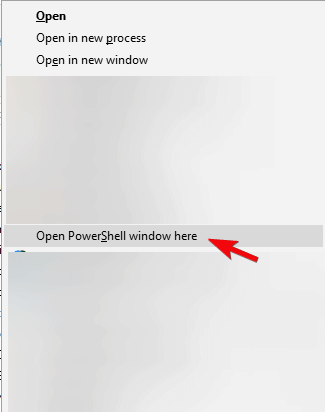
- ბრძანების სტრიქონში აკრიფეთ OneDriveSetup.exe / დეინსტალაცია და დააჭირეთ Enter- ს.
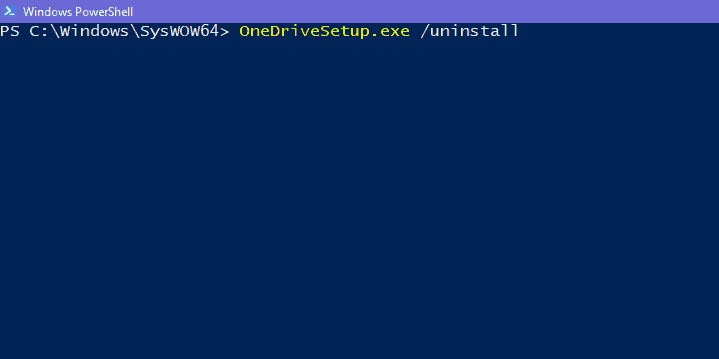
- ამის შემდეგ, თქვენ გექნებათ შესაძლებლობა დააყენოთ OneDrive- ის უფრო ახალი ვერსია.
4: რეესტრის შესწორება
დაბოლოს, ბოლო ნაბიჯი. ეს შეიძლება ცოტა სახიფათო იყოს ვინდოუსის რეესტრი არის საშიში ნიადაგი თავისუფლად და წინაპირობითი ცოდნის გარეშე. მეორეს მხრივ, ეს შეიძლება იყოს ერთადერთი გამოსადეგი მიდგომა პრობლემის გადასაჭრელად, რომელსაც ჩვენ ვხვდებით. ის მოიცავს რეესტრის რედაქტორში გარკვეული ცხელი კლავიშების წაშლას.
- წაიკითხე ასევე: როგორ გამოვასწოროთ კორუმპირებული რეესტრი Windows 10, 8, 8.1-ში
მიყევით ინსტრუქციას, რომ წაშალოთ ცხელი კლავიში, რომელიც პასუხისმგებელია OneDrive- ზე და საბოლოოდ მოიცილეთ წინასწარ დაინსტალირებული ვერსია:
- ტიპი რეგედიტი Windows ძიების ზოლში დააწკაპუნეთ თაგუნას მარჯვენა ღილაკით რეგედიტი და გაუშვით როგორც ადმინისტრატორი.
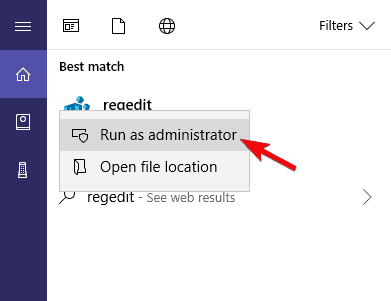
- ნავიგაცია HKEY_CURRENT_USER \ პროგრამული უზრუნველყოფა \ Microsoft \ OneDrive.
- მარჯვენა ღილაკით დააჭირეთ ღილაკს OneDrive ქვე საქაღალდე და წაშალეთ იგი.
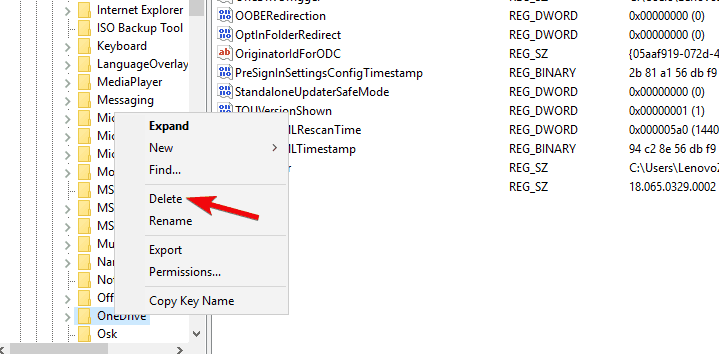
- გადატვირთეთ კომპიუტერი და მოძებნეთ რეზოლუცია.
ამ შენიშვნაზე, შეგვიძლია შევახვიოთ იგი. მას შემდეგ რაც წარმატებით წაშალეთ ძველი OneDrive, სხვა ვერსიის ინსტალაცია აღარ იქნება პრობლემა. ნუ დაგავიწყდებათ, გვითხარით, დაგეხმარებათ ეს ნაბიჯები ქვემოთ მოცემულ კომენტარში.
დაკავშირებული ისტორიები თქვენ უნდა გაითვალისწინოთ:
- შეასწორეთ OneDrive პრობლემების სინქრონიზაცია Windows 10, 8 – ზე
- სრული შეკეთება: OneDrive აკლია File Explorer– ს Windows 10 – ში
- შეასწორეთ OneDrive– ის ნელი ატვირთვა Windows 10 – ში
- OneDrive (FIX) შეცდომა "ეს ნივთი შეიძლება არ არსებობდეს ან აღარ იყოს ხელმისაწვდომი"
 კიდევ გაქვთ პრობლემები?შეასწორეთ ისინი ამ ინსტრუმენტის საშუალებით:
კიდევ გაქვთ პრობლემები?შეასწორეთ ისინი ამ ინსტრუმენტის საშუალებით:
- ჩამოტვირთეთ ეს PC სარემონტო ინსტრუმენტი TrustPilot.com– ზე შესანიშნავია (ჩამოტვირთვა იწყება ამ გვერდზე).
- დააჭირეთ დაიწყეთ სკანირება Windows– ის პრობლემების მოსაძებნად, რომლებიც შეიძლება კომპიუტერის პრობლემებს იწვევს.
- დააჭირეთ შეკეთება ყველა დაპატენტებულ ტექნოლოგიებთან დაკავშირებული პრობლემების გადასაჭრელად (ექსკლუზიური ფასდაკლება ჩვენი მკითხველისთვის).
Restoro გადმოწერილია 0 მკითხველი ამ თვეში.


